- Centro de ayuda
- CRM
- Reserva - Pestaña Historial
-
Primeros pasos
-
Configuración Inicial
-
Procesos
-
MOTOR
- Establecimientos
- Ubicación y distancias
- Políticas
- Medios de pago
- Fotos
- Tipos de habitaciones
- Tarifas y disponibilidad
- Promociones
- Moneda
- Reserva
- Reserva - Pestaña Historial
- Reserva - Pestaña Presupuestos
- Reserva - Pestaña Tarjeta
- Mercado pago
- Canales
- Motor de Reservas
- Punto de Venta
- Canales de Venta
-
CRM
- Instancias
- Contactos
- Encuestas
- Etiquetas
- Inbox
- Plantillas de correo
- Email marketing
- Email Marketing Manual
- Reserva - Funciones
- Reserva - Pestaña Historial
- Reserva - Pestaña Presupuestos
- Reserva - Pestaña Archivos
- Reserva - Pestaña Programados
- Reserva - Pestaña Registro
- Movimientos de una reserva
- Presupuestos
- Registros de consultas
- Punto de ventas
- Correo corporativo
- Importar Reservas
- Búsquedas
- Reserva - Pestaña Avanzado
- Conversaciones
-
PMS
- Plano de ocupación
- Cargar reservas
- Cuentas contables
- Inventario
- Facturación
- Reserva - Ocupación
- Reserva - Huéspedes
- Reserva - Archivos
- Reserva - Folios
- Reserva - Pagos
- Reserva - Facturación
- Reserva
- Estado de habitaciones
- Caja diaria
- Cuentas corrientes
- Proveedores
- Planos de mesas
- Planos de spa
- Impuestos
- Acuerdos
- Servicios
- Tareas
- Tarifas y disponibilidad
- Reserva - Habitaciones y huéspedes
-
WEB
-
CHANNEL
-
CONVERSACIONES
-
Informes
-
SALES
-
Internas de Pxsol
-
Analítica
-
Performance
-
Administración
-
Arion
-
Desconexión por baja
-
Conexiones
-
Central de Reservas
-
Operaciones
-
Agencias - B2B
-
Generales
-
MarketPlace
-
Tarifas y disponibilidad
-
Plano de mesa
-
Preguntas frecuentes
-
Integraciones
-
Marca blanca
-
Inbox
¿Qué muestra la pestaña Historial de una reserva?
En esta guía explicaremos cómo abrir la pestaña Historial de una reserva y qué cosas podemos observar ahí
1- Buscar la Reserva o Consulta por instancia o por número de reserva
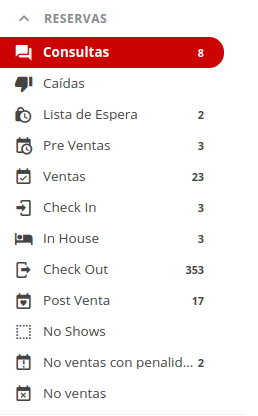
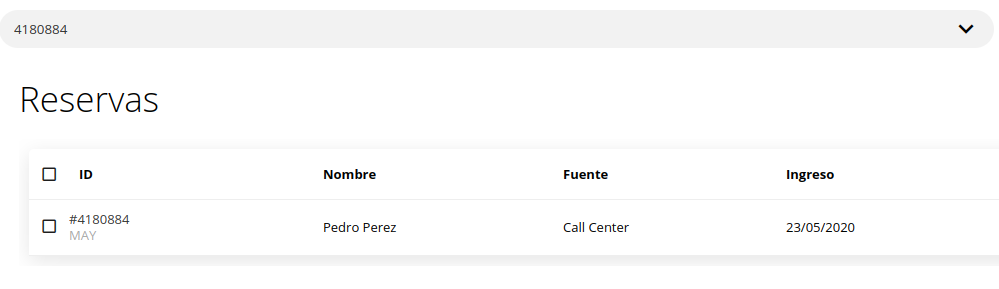
2- Ingresar a la reserva o consulta

3- Se desplegará una ventana como la siguiente imagen
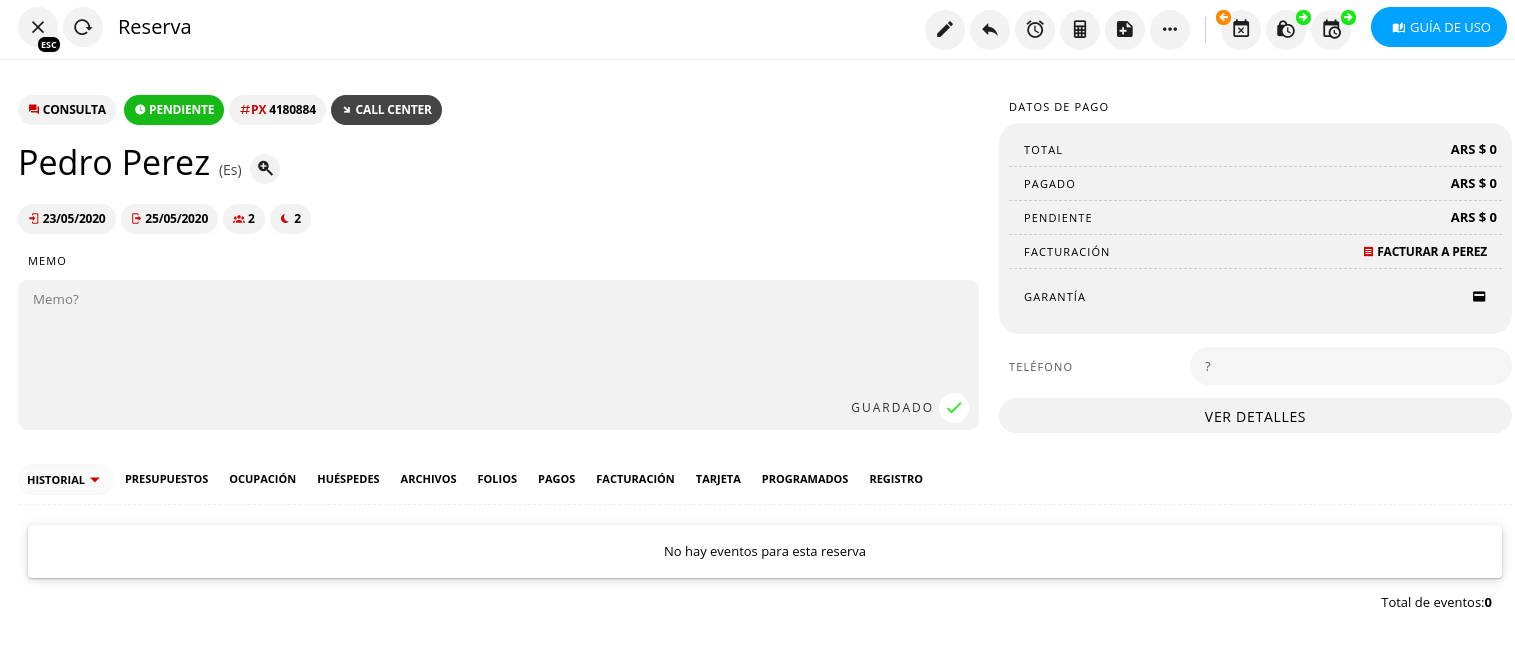
4- Seleccione la pestaña Historial (al abrir la reserva esta pestaña se abre por defecto)

5- En esta pestaña podrá observar:
- Mensajes Recibidos del cliente (en color verde): todos los mensajes nuevos que el cliente envía al hotel o ingreso de una nueva reserva.
- Mensajes Enviados al cliente (en color celeste)
- Mensajes internos o registros (en color anaranjado)
- Agendas (en color anaranjado)
- Programado (en color anaranjado): se utiliza para enviar un recordatorio automático
- Encuesta (en color verde): cuando el huésped responde la encuesta de satisfacción que se envía automáticamente luego del check out.
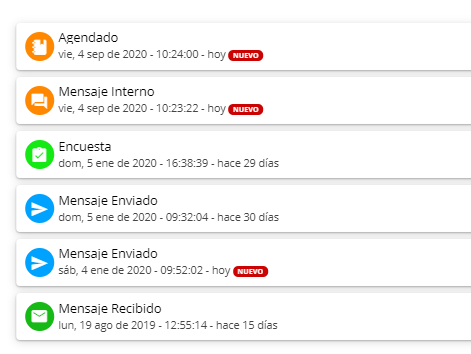
6- Al hacer clic en alguno de estos títulos podrá ver el contenido de los mismos
